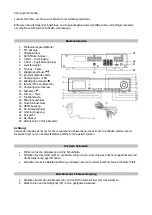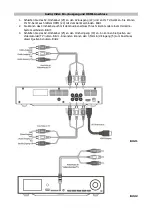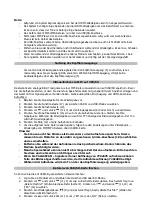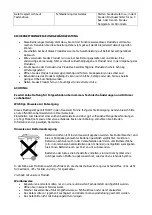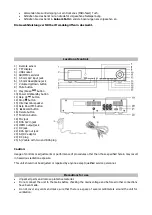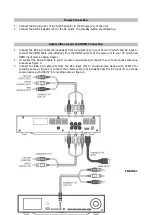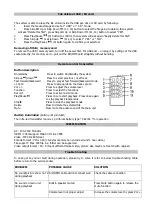Notiz:
-
Aufgrund von Systembegrenzungen kann bei der HDMI-Wiedergabe kein Ton abgespielt werden.
-
Das System benötigt einige Sekunden bei der HDMI-Wiedergabe um das Dateiformat zu erkennen.
Es kann sein, dass der Ton am Anfang einige Sekunden ausetzt.
-
Das Gerät erkennt MP3/MP4-Dateien nur über den USB/SD-Anschluss.
-
Nicht jeder MP3-Player, der an den USB-Anschluss angeschlossen wird, wird vom Gerät erkannt.
Dieses ist kein Defekt des Gerätes.
-
Der USB-Anschluss erkennt keine USB-Verlängerungskabel und kann auch nicht direkt mit einem
Computer verbunden werden.
-
Entfernen Sie weder Speicherkarte noch USB-Medium während der Wiedergabe. Es kann zu Schäden
am Speichermedium kommen und das Gerät wird neu starten.
-
Wenn Sie während der Wiedergabe ein anderes Medium anschließen, pausiert das Bild ca. 1 Sek.
-
Nur englische Dateinamen werden vom Gerät erkannt und richtig auf der Anzeige dargestellt.
Nutzung des Kopfhörerausgangs
Um während der Wiedergabe Audiosignale über den Kopfhörerausgang (5) zu erhalten, ist es
notwendig, dass Sie als Ausgang RCA anwählen. Wählen Sie HDMI-Ausgang, erfolgt keine
Audiowiedergabe über den Kopfhörerausgang (5).
Videoaufnahme zu MP4 auf USB/SD
Das Gerät kann analoge Bild-/Tonsignale zu einer MP4-Datei umwandeln und auf USB/SD speichern. Bevor
Sie die Aufnahme starten, müsen Sie zuerst ein Speichermedium mit genügend freiem Speicher einlegen und
das Gerät mit der Signalquelle verbunden haben. Siehe Audio/Video Ein-/Ausgang und HDMI-Anschluss
Aufnahme:
1.
Bereiten Sie die Signalquelle für die Wiedergabe vor.
2.
Drücken Sie die Funktionstaste (17) um zwischen CARD- und USB-Modus zu wählen.
3.
Drücken Sie die Aufnahmetaste (15).
4.
Drücken vor
und zurück
(11,14) um den Eingangskanal (A/V oder Cinch) zu bestimmen.
5.
Drücken Sie die Aufnhametaste (15) erneut um die Aufnahme zu starten. Starten Sie Ihre
Signalquelle. Während der Wiedergabe wird auf der TFT-Anzeige das Bid wiedergegeben. Der Ton
wird nicht wiedergegeben.
6.
Drücken Sie Stop (12) um die Aufnahme zu beenden.
7.
Um die aufgenommene Datei wiederzugeben, folgen Sie den Anweisungen unter Video/Audio –
Wiedergabe von MP3/MP4-Dateien über USB/SD-Karte.
Hinweis:
-
Sie können auch Ihre Stimme als Kommentar zu den Aufnahmen speichern. Hierzu
müssen Sie ein Mikrofon an den dafür vorgesehenen 6,3mm-Anschluss (18) anschließen
und es einschalten.
-
Entfernen Sie während der Aufnahme nie das Speichermedium. Dadurch könnte das
Medium beschädigt werden.
-
Manche Speicehrkarte können nicht über längere Zeit Daten aufnehmen. Bitte beachten
Sie diese und nehmen Sie nicht länger als 2 Std. auf.
-
Wenn Sie PAL&SECAM – Signale mit einer Auflösung von 720x576 aufnehmen können
Teile des Bildes abgeschnitten werden, da die Aufnahmeauflösung 720x480 beträgt.
-
Während der Aufnahme wird kein Ton über den Kopfhörerausgang wiedergegeben.
Dateien von USB/SD-Karte löschen
So können Sie die auf USB/SD gespeicherten Dateien löschen:
1.
Legen Sie ein Medium ein und wählen Sie zwischen USB oder SD-Modus.
2.
Drücken vor
und zurück
(11,14) um die zu löschende Datei wählen. Das System fragt nun
„Delete this file?“ (Wollen Sie diese Datei löschen?). Drücken vor
und zurück
(11,14) um
„YES“ (Ja) zu wählen.
3.
Drücken Sie Wiedergabe/Pause
(9) und das Gerät fragt „Really delete this file?“ (Wollen Sie
diese Datei wirklich löschen?).
4.
Drücken vor
und zurück
(11,14) um „YES“ (Ja) oder „NO“ (Nein) zu wählen.